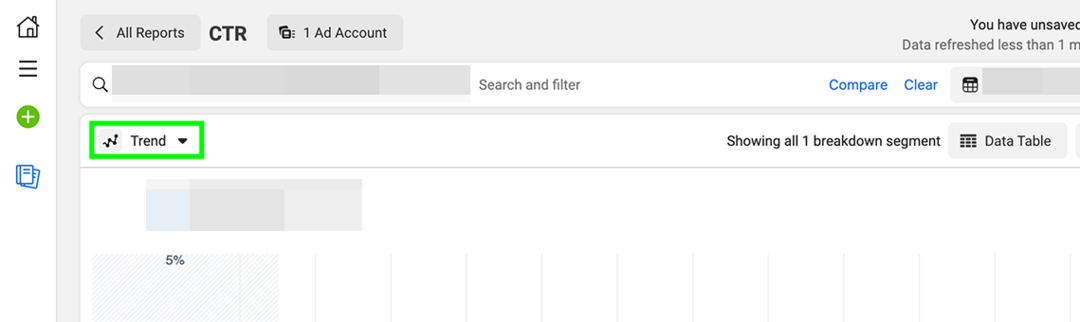Jak upgradovat zvukovou kartu vašeho počítače
železářské Zboží Windows / / March 19, 2020
Pokud máte rádi hudbu a hry, aby zněly optimálně, mnohokrát to integrovaný zvuk na základní desce vašeho počítače neřeže. Zde je návod, jak nainstalovat hezčí kartu.
Pokud jste jako já - fanatičtí o dobré znějící hudbě - palubní zvuková karta v počítači je něco, s čím nemůžete žít. Obzvláště pokud je váš počítač zapojen do dobrého zesilovače a pěkné sady reproduktorů. Zde je návod, jak nainstalovat lepší zvukovou kartu a vychutnat si zvuk tak, jak to mělo být slyšet.

V závislosti na vašem rozpočtu si můžete zakoupit kvalitní zvukovou kartu pro náročné audiofily a hráče. Šel jsem s Asus Xonar DX, modelem, který mnozí říkají, nabízí docela dobrý třesk za babku (poté, co jsem to vyzkoušel, mám sklon sdílet tento názor).
Moje základní deska má čip Realtek a přestože je to v pořádku pro každodenní použití, cítil jsem, že něco, co se týče zvuku, opravdu chybí, od té doby, co jsem připojil zesilovač a reproduktory. Takže jsem si koupil Xonar DX (ve vší spravedlnosti, moje žena ho koupila k narozeninám). Můžete to získat na
Nainstalujte zvukovou kartu
No (samozřejmě) budete potřebovat svou novou zvukovou kartu spolu s CD s ovladači (nebo si je stáhnout z webu výrobce a šroubovákem).
Nejprve vypněte počítač a odpojte od něj všechny kabely. Vyjměte šrouby pouzdra a sejměte víko (to je dobrá příležitost udělat nějaké prachování uvnitř pouzdra).

Po otevření vyhledejte slot PCI nebo PCI Express, kam bude nová karta směřovat. Na obrázku níže jsem označil slot PCI Express, ale příručka vaší základní desky může být velmi užitečná, pokud nevíte, který je.

Nyní vyjměte novou zvukovou kartu z krabice, ale ujistěte se, že se dotknete kovové části pouzdra a uvolníte statickou elektřinu, než to uděláte. Moje nová zvuková karta potřebuje samostatné napájení, aby fungovala pomocí disketového konektoru. Pokud je to váš případ, ujistěte se, že jste uvedený kabel připojili k napájení před tím, než budete pokračovat.

Poté kartu snadno zasuňte do slotu na základní desce a připevněte ji k pouzdru pomocí šroubů. Možná budete muset nějaké koupit, protože ne všechny karty budou mít v krabici doplňky.

Se vším na místě by věci měly vypadat asi takto:

Nyní, v závislosti na vašem nastavení, připojte kabely k zadní straně zvukové karty (a také ke zbytkům kabelů počítače).

Nainstalujte software zvukové karty
Nyní můžete zapnout počítač a vložit disk CD dodaný s kartou současně. Nainstalujte nejprve ovladače a všechny další nástroje (pokud tomu tak je).
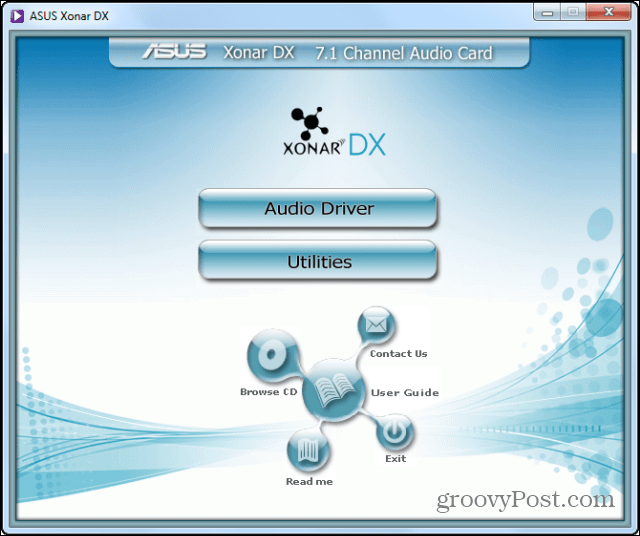
V tomto okamžiku budete pravděpodobně požádáni o restartování. Než to uděláte, je tu ještě jedna věc. Pokud upgradujete ze zvukového čipu na základní desce (a očekával bych, že ano, protože to nemůžete) opravdu najít základní desky, aniž by jeden z těchto dnů), měli byste zakázat, že jeden, jen aby se zabránilo konflikty. Je to snadné. V nabídce Start přejděte na Počítač a klepněte na něj pravým tlačítkem. Klikněte na Vlastnosti.
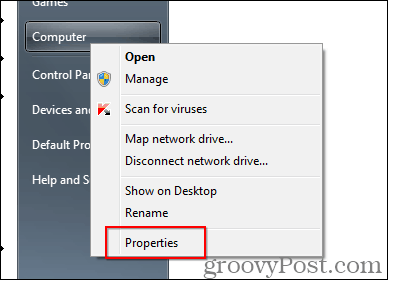
Poté v nabídce vlevo vyberte Správce zařízení.
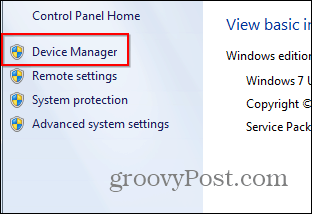
Nyní najděte zabudovaný zvukový čip v seznamu pod položkou Ovladače zvuku, videa a her. Pokud nevíte, který z nich je, příručka vaší základní desky by se mohla znovu hodit.
Klikněte na něj pravým tlačítkem a stiskněte Zakázat. Budete požádáni o potvrzení, po kterém můžete restartovat.
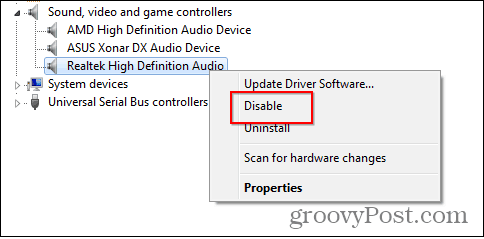
A je to! Po restartu by věci měly fungovat dobře a měli byste si užívat nové zvukové karty a výrazně vylepšeného zvuku. Nezapomeňte se podívat na nástroje nové karty a ujistěte se, že všechno zní přesně tak, jak chcete.
Hledáte jiné způsoby, jak super nabít počítač? Podívejte se na naše další články o upgradování hardwaru:
- Nainstalujte novou paměť (RAM) do notebooku nebo Netbooku
- Nainstalujte do počítače nový pevný disk
- Upgradujte pevný disk pro notebook (SSD)